Il existe de nombreuses fa?ons de convertir les documents de mots en PDF, adaptés à différents scénarios. ① Exporter comme PDF à l'aide de fonctions de Word, qui convient à une conversion occasionnelle quotidienne et à des exigences de format élevé. étapes de fonctionnement: Ouvrez le document → Fichier → Enregistrer sous → Sélectionnez le format PDF pour enregistrer; ② Utilisez des outils en ligne tels que SmallPDF, Zamzar, etc., qui conviennent à une conversion temporaire et rapide, mais faites attention aux restrictions de confidentialité et de fichiers; ③ Générez du PDF via la fonction d'impression système, qui ne s'appuie pas sur le réseau et le logiciel. Sélectionnez "Microsoft Print vers PDF" pour Windows et sélectionnez l'option "PDF" pour MacOS; ④ La conversion par lots peut être automatisée par Adobe Acrobat Pro, WPS Office ou Script Tools, qui convient à un grand nombre de besoins de conversion de fichiers.

La conversion d'un document Word en PDF est en fait très simple. Dans la plupart des cas, il vous suffit de cliquer sur quelques points de souris. La clé est que vous devez savoir quels scénarios pour les différentes méthodes conviennent, par exemple s'ils sont temporairement utilisés ou doivent souvent être convertis, ou si les exigences de format sont élevées.
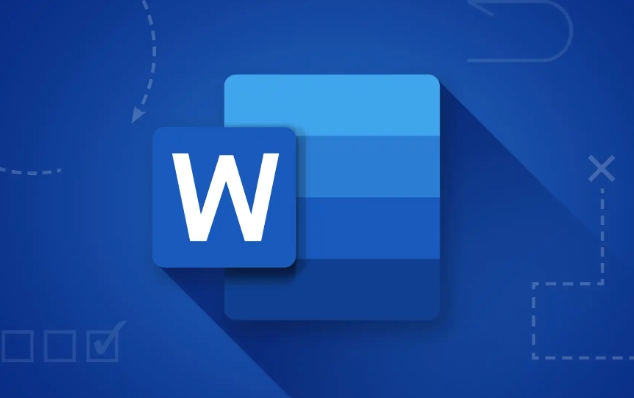
Exporter en tant que PDF en utilisant les propres fonctions de Word
Il s'agit de la méthode la plus directe et convient à l'utilisation quotidienne de la plupart des gens. Si vous ne convertiez que de temps en temps et que vous souhaitez conserver le format et la mise en page du document, l'exportation directement dans Word est le moyen le plus s?r.

étapes de fonctionnement:
- Ouvrez votre document Word
- Cliquez sur le menu "Fichier" dans le coin supérieur gauche
- Sélectionnez Enregistrer sous ou exportation
- Sélectionnez le format PDF dans le type de sauvegarde
- Cliquez sur "Enregistrer"
L'avantage de cette méthode est qu'il ne changera guère la disposition du document, et il convient particulièrement à des fins formelles telles que les rapports, les curriculum vitae, les contrats, etc.
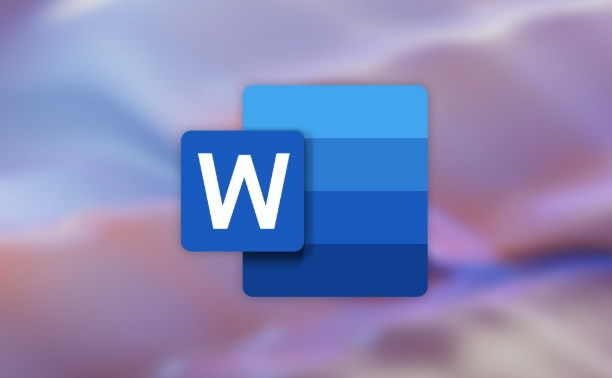
Conversion rapide avec des outils en ligne (adapté à une utilisation temporaire)
Si vous n'avez pas d'installation de mots ou que vous souhaitez simplement le faire rapidement, vous pouvez essayer des outils de conversion en ligne gratuits, tels que la recherche de "convertisseur PDF de mots" sur Google, et il y aura de nombreuses options. Les plus communs incluent SmallPDF, Zamzar, ILovePDF, etc.
Le processus d'utilisation est à peu près comme ceci:
- Ouvrez le site Web et téléchargez votre fichier Word
- Attendez qu'il se converti automatique
- Télécharger le fichier PDF généré
Il convient de noter que cette approche peut comporter des risques de confidentialité, en particulier lorsqu'il s'agit de contenu sensible. De plus, certains sites Web ont des restrictions de taille de fichier, ou ils doivent s'inscrire pour télécharger les résultats.
Utilisez la fonction d'impression "Enregistrer en tant que PDF"
Si vous utilisez Windows ou MacOS, il existe également une méthode cachée mais très utile: générer des PDF via la fonction "Imprimer".
Opérations spécifiques:
- Après avoir ouvert un document Word, appuyez sur Ctrl P ou CMD P
- Sélectionnez "Microsoft Print vers PDF" (Windows) ou "PDF" (macOS) dans les options d'imprimante
- Puis cliquez sur "Print"
- Sélectionnez l'emplacement de sauvegarde et le nom du fichier pour terminer la conversion
Cette méthode convient aux situations où le système est livré avec des imprimantes virtuelles déjà configurées. L'avantage est qu'ils ne comptent pas sur le réseau et ne nécessitent pas d'installation de logiciels supplémentaires.
Conseils: comment faire la conversion par lots?
Si vous avez beaucoup de fichiers Word que vous souhaitez convertir en PDF en même temps, il faudra trop de temps pour les convertir manuellement. Pour le moment, vous pouvez utiliser des logiciels qui prennent en charge le traitement par lots, tels que Adobe Acrobat Pro, WPS Office ou certains outils tiers.
Si vous êtes un peu familier avec la ligne de commande, vous pouvez également utiliser des scripts PowerShell ou Python pour implémenter la conversion automatisée, mais c'est un peu un seuil.
Fondamentalement, ce sont les méthodes. Le celui qui vous convient le mieux dépend de l'installation de Word, si vous devriez considérer la vie privée et si vous changez fréquemment. Choisissez simplement un pratique, ne soyez pas trop confus.
Ce qui précède est le contenu détaillé de. pour plus d'informations, suivez d'autres articles connexes sur le site Web de PHP en chinois!

Outils d'IA chauds

Undress AI Tool
Images de déshabillage gratuites

Undresser.AI Undress
Application basée sur l'IA pour créer des photos de nu réalistes

AI Clothes Remover
Outil d'IA en ligne pour supprimer les vêtements des photos.

Clothoff.io
Dissolvant de vêtements AI

Video Face Swap
échangez les visages dans n'importe quelle vidéo sans effort grace à notre outil d'échange de visage AI entièrement gratuit?!

Article chaud

Outils chauds

Bloc-notes++7.3.1
éditeur de code facile à utiliser et gratuit

SublimeText3 version chinoise
Version chinoise, très simple à utiliser

Envoyer Studio 13.0.1
Puissant environnement de développement intégré PHP

Dreamweaver CS6
Outils de développement Web visuel

SublimeText3 version Mac
Logiciel d'édition de code au niveau de Dieu (SublimeText3)

Sujets chauds
 Comment utiliser les parenthèses, les crochets et les accolades bouclées dans Microsoft Excel
Jun 19, 2025 am 03:03 AM
Comment utiliser les parenthèses, les crochets et les accolades bouclées dans Microsoft Excel
Jun 19, 2025 am 03:03 AM
Liens rapides entre parenthèses: contr?ler l'ordre de l'opéra
 Barbaire d'outils d'accès rapide Outlook: personnaliser, déplacer, masquer et afficher
Jun 18, 2025 am 11:01 AM
Barbaire d'outils d'accès rapide Outlook: personnaliser, déplacer, masquer et afficher
Jun 18, 2025 am 11:01 AM
Ce guide vous guidera dans la fa?on de personnaliser, de déplacer, de masquer et d'afficher la barre d'outils d'accès rapide, vous aidant à fa?onner votre espace de travail Outlook pour s'adapter à votre routine et préférences quotidiennes. La barre d'outils d'accès rapide dans Microsoft Outlook est un usefu
 Comment insérer le cueilleur de date dans les e-mails et modèles Outlook
Jun 13, 2025 am 11:02 AM
Comment insérer le cueilleur de date dans les e-mails et modèles Outlook
Jun 13, 2025 am 11:02 AM
Vous voulez insérer les dates rapidement dans Outlook? Que vous composiez un e-mail unique, une invitation de réunion ou un modèle réutilisable, ce guide vous montre comment ajouter un cueilleur de date cliquable qui vous fait gagner du temps. Ajout d'une fenêtre contextuelle du calendrier à Outlook e-mail
 Prouvez vos compétences de Microsoft Excel du monde réel avec le test de geek (intermédiaire)
Jun 14, 2025 am 03:02 AM
Prouvez vos compétences de Microsoft Excel du monde réel avec le test de geek (intermédiaire)
Jun 14, 2025 am 03:02 AM
Que vous ayez obtenu une promotion d'emplois axée sur les données ou que vous ayez récemment choisi de nouvelles techniques Microsoft Excel, mettez-vous au défi avec le test Excel intermédiaire de geek pour évaluer votre compétence! C'est le deuxième d'une série en trois parties. Le
 Comment supprimer les lignes d'une plage filtrée sans écraser Excel
Jun 14, 2025 am 12:53 AM
Comment supprimer les lignes d'une plage filtrée sans écraser Excel
Jun 14, 2025 am 12:53 AM
Linkswhy Suppression de lignes filtrées Crashes Excels Norme les données pour empêcher Excel de s'écraser des lignes à partir d'une grande plage filtrée dans Microsoft Excel peut prendre du temps, faire en sorte que le programme devienne temporairement sans réponse, ou même LEA
 Comment passer en mode sombre dans Microsoft Excel
Jun 13, 2025 am 03:04 AM
Comment passer en mode sombre dans Microsoft Excel
Jun 13, 2025 am 03:04 AM
De plus en plus d'utilisateurs activent le mode sombre sur leurs appareils, en particulier dans des applications comme Excel qui comportent beaucoup d'éléments blancs. Si vos yeux sont sensibles aux écrans brillants, vous passez de longues heures à travailler dans Excel, ou si vous travaillez souvent après la tombée de la nuit, passant
 Test de compétences essentielles de Microsoft Excel
Jun 12, 2025 pm 12:01 PM
Test de compétences essentielles de Microsoft Excel
Jun 12, 2025 pm 12:01 PM
Que vous ayez décroché un entretien d'embauche pour un r?le qui nécessite des compétences de base Microsoft Excel ou que vous cherchez à résoudre un problème du monde réel, passez le test Excel pour débutant Geek pour vérifier que vous comprenez les principes fondamentaux de ce Sprea populaire
 Google Sheets Importrange: le guide complet
Jun 18, 2025 am 09:54 AM
Google Sheets Importrange: le guide complet
Jun 18, 2025 am 09:54 AM
Avez-vous déjà joué le jeu "juste un coup de copie rapide" avec Google Sheets ... et perdu une heure de votre vie? Ce qui commence comme un transfert de données simple rapidement des boules de neige dans un cauchemar lorsque vous travaillez avec des informations dynamiques. Ces "correctifs rapides et qu






